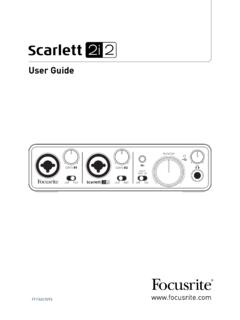Transcription of Bedienungsanleitung (Scarlett 3rd Gen. Edition)
1 Bedienungsanleitung ( scarlett 3rd Gen. Edition). Version INHALTSVERZEICHNIS. INHALTSVERZEICHNIS .. 2. EINLEITUNG .. 3. Systemanforderungen .. 4. Software-Installation .. 4. Der scarlett Mixer Grundlegende Bedienung .. 6. DIE SEITE MIXING & ROUTING .. 7. Mixer-Konfiguration und Steuerung .. 8. Der Output-Bereich .. 9. Die Mixer-Sektion .. 12. Verf gbare physikalische Eing nge der scarlett -Interfaces .. 15. Einsatz der Output-Presets .. 17. Direct Routing .. 17. 2 Channel Analogue .. 21. 8 Channel Analogue .. 22. Digital .. 23. Empty .. 23. Anwendungsbeispiele .. 24. Aufnahme und Tracking .. 24. Stand-Alone-Mixer (nur f r die Interfaces 8i6, 18i8 und 18i20) .. 25. Einsatz der Loopback-Funktion .. 26. Snapshots .. 27. EINGANGSKONFIGURATION .. 29. Inst/Line .. 29. Pad .. 30. Air .. 30. GER TEEINSTELLUNGEN (DEVICE SETTINGS) .. 31. Monitor Controls .. 31. Speaker Switching .. 32. Samplingrate .. 32. Clock-Quelle.
2 33. Digitaleing nge .. 33. FEHLERDIAGNOSE .. 34. COPYRIGHT UND RECHTLICHE HINWEISE .. 34. 2. EINLEITUNG. In dieser Bedienungsanleitung finden Sie Einzelheiten zur Software Focusrite Control, die speziell f r den Einsatz mit den Focusrite scarlett USB-Audio-Interfaces der 3. Generation entwickelt wurde. Wenn Sie Ihr scarlett -Interface der 3. Generation gerade erst erworben haben, ben tigen Sie neben dieser Bedienungsanleitung auch die Bedienungsanleitung zu Ihrem Interface. Die Bedien- ungsanleitung f r Ihre Hardware k nnen Sie unter der Adresse herunterladen. Die Kombination der hervorragenden Audioqualit t und hochwertigen Hardware der scarlett -In- terfaces und der einfachen, intuitiven Benutzeroberfl che von Focusrite Control ergibt zusammen mit Ihrer bevorzugten digitalen Audioworkstation (DAW) ein beraus flexibles computergest tztes Aufnahmesystem. Bei der Entwicklung von Focusrite Control haben wir besonderen Wert auf eine intuitive und unkom- plizierte Bedienung gelegt.
3 Dennoch glauben wir, dass alle Anwender von dieser Bedienungsanlei- tung profitieren werden, da ein umfassendes Verst ndnis der Software nur unter Ber cksichtigung der angeschlossenen Hardware m glich ist. WICHTIG. Die scarlett -Interface-Serie umfasst mehrere unterschiedliche Modelle, die alle Focusrite Control nutzen. Der grundlegende Unterschied zwischen diesen Modellen liegt in der Anzahl der Ein- und Ausg nge, die jeweils zur Verf gung stehen. Zudem k nnen mitunter verschiedene Funktionen direkt ber Focusrite Control gesteuert werden. Focusrite Control erkennt die jeweils mit Ihrem Computer verbundene scarlett -Hardware selbst ndig und konfiguriert sich entsprechend. Daher werden auf dem Bildschirm nur die Ein- und Ausg nge angeboten, die Ihre Hardware tats chlich unterst tzt. Aufgrund der automatischen Konfiguration gelten die Informationen in dieser Bedienungsanleitung f r alle Modelle aus der scarlett -Baureihe, obwohl die prim re Anwendung f r die gr eren Modelle aus der scarlett -Serie (ab dem Modell scarlett 4i4.)
4 Und dar ber) vorgesehen ist (siehe auch die ANMERKUNG weiter unten). Wir haben uns aus Gr nden der bersichtlichkeit dazu entschieden, in dieser Anleitung nur Screenshots von einem einzigen Modell zu verwenden: In dieser Anleitung ist dies das scarlett 18i20. Wenn Sie mit dem scarlett 18i20 arbeiten, entsprechen die Screenshots in dieser Anleitung exakt dem, was Sie auf dem Bildschirm sehen. Wenn Sie mit einem anderen Modell arbeiten, liegt der einzige wirkliche Unterschied in der Bildschirmdarstellung in der Anzahl der verf gbaren Ein- und Ausg nge und der softwaregesteuerten Funktionen. ANMERKUNG: Nur f r Anwender des scarlett 2i2 und Solo Obwohl f r diese Modelle lediglich eine eingeschr nkte Software-Steuerung zur Verf gung steht, wird die Installation von Focusrite Control dennoch vorausgesetzt, um die volle Funktionalit t des Ger ts bei Samplingraten ber 48 kHz sicherzustellen und um Firmware-Aktualisierungen durchf hren zu k nnen.
5 F r den grundlegenden Betrieb des Hardware-Interfaces muss Focusrite Control auf Ihrem Computer jedoch nicht ausgef hrt werden. Beachten Sie, dass ber die Software-Steuerung zuk nftig weitere Funktionen zur Verf gung gestellt werden k nnen. 3. Systemanforderungen WICHTIG. Besuchen Sie bitte den folgenden Link, um aktuelle Informationen zur Kompatibilit t mit Computern und Betriebssystemen f r Focusrite Control und alle scarlett -Produkte abzurufen: Software-Installation S mtliche f r den Betrieb von scarlett notwendige Software sowie weitere umfangreiche n tz- liche Extras stehen auf den Focusrite-Webseiten ( und ) zum Download zur Verf gung. Focusrite Control kann wahlweise w hrend der interaktiven Online-Konfiguration oder auch direkt von der Download-Seite heruntergeladen werden, sofern Sie die Option der Online-Konfiguration nicht nutzen m chten. Installation mit Online-Konfiguration Wenn Sie Ihr scarlett (wie in der zugeh rigen Bedienungsanleitung beschrieben) erstmalig an- schlie en, arbeitet es im MSD-Modus und f hrt Sie durch die einzelnen Schritte der Online-Kon- figuration.
6 1. Doppelklicken Sie auf das Ger t scarlett , das nach dem Anschluss Ihres Scarletts am Com- puter eingeblendet wird, und w hlen Sie Click here to get started (Klicken Sie hier, um zu beginnen). 2. Die interaktive Online-Konfiguration wird gestartet. 3. Auf der Seite Ok, Let's install the essential software (Ok, nun installieren wir die Basis-Software) wird ein Link angeboten, ber den Sie Focusrite Control herunterladen k n- nen. 4. Laden Sie die Version von Focusrite Control f r Ihr Betriebssystem (Mac oder Windows) he- runter. Folgen Sie den Anweisungen auf dem Bildschirm, um die Software zu installieren. 5. Wenn Sie unter Windows arbeiten, starten Sie Ihren Computer im Anschluss an die Installa- tion neu. 6. Anschlie end sollte die folgende Meldung eingeblendet werden: 7. Your scarlett is currently in MSD mode (Quick Start). (Please click OK to restart your scarlett and complete the online setup process.)
7 (Cancel/OK). [Ihr scarlett arbeitet aktuell im MSD-Modus (Quick Start). (Klicken Sie bitte auf OK, um Ihr scarlett neu zu starten und die Online-Konfiguration abzuschlie en. (Abbrechen/OK)]. Dadurch wird der MSD-Modus f r das Ger t beendet und die Firmware bei Bedarf aktualisiert. 8. Sobald Sie wieder auf die Webseite zur Online-Konfiguration weitergeleitet wurden, schlie- en Sie bitte die Einrichtung des scarlett ab. 4. Installation ohne Online-Konfiguration 1. ffnen Sie die Seite 2. W hlen Sie hier aus der Auswahlliste Ihr Produkt (alle scarlett -Modelle der dritten Genera- tion nutzen Focusrite Control). 3. Laden Sie die Version von Focusrite Control f r Ihr Betriebssystem (Mac oder Windows) he- runter. Folgen Sie den Anweisungen auf dem Bildschirm, um die Software zu installieren. 4. Sobald Ihr Computer neu gestartet wurde, sollte Ihr scarlett -Modell in Focusrite Control automatisch erkannt werden, sodass Sie auf die internen Ger te-Einstellungen zugreifen k nnen.)
8 Diese Informationen entsprechen dem Stand Juni 2019. Allerdings sind wir bem ht, die Abl ufe f r den Anwender permanent zu verbessern, sodass sich der geschilderte Prozess ndern kann. Sofern Sie den Eindruck haben, dass die Angaben nicht aktuell sind, finden Sie unter die neuesten Informationen. 5. Der scarlett Mixer Grundlegende Bedienung Ihr scarlett -Interface verf gt ber einen integrierten Mixer, ber den Sie eine oder mehrere Mi- schungen der unterschiedlichen Audioquellen Ihres Systems anlegen und ber die physikalischen Ausg nge Ihres Interfaces ausgeben k nnen. Zu den Audioquellen geh ren neben den Spuren, die Sie in Ihrer DAW aufgenommen haben, auch die Audioquellen an den verschiedenen physikalischen Eing ngen Ihres scarlett -Interface. Bevor Sie mit Focusrite Control arbeiten, empfehlen wir Ihnen, sich zun chst mit den grundlegenden Funktionen des integrierten Mixers zu befassen. WICHTIG.
9 Die maximal gleichzeitig nutzbaren Mixing-M glichkeiten f r das scarlett 18i20 sind: 24 Eing nge auf 12 Ausg nge. ANMERKUNG: Bei dieser Mixer-Kapazit t lassen sich maximal 6 benutzerdefinierte Mischungen in mono oder stereo anlegen. VIRTUELLE MIX_BUSSE. Analogeing nge 1-8. USB- Interface AUFNAHME- ADAT-Eing nge EING NGE DAW. S/PDIF-Eing nge USB- Interface DAW-Tracks Monitorausg nge Beliebige Eing nge lassen Line-Ausg nge sich kombinieren, mischen und als Summe auf einen beliebigen Mix-Bus speisen. ADAT-Ausg nge S/PDIF-Ausg nge INTERNER MIXER. 6. DIE SEITE MIXING & ROUTING. Nach der Installation von Focusrite Control finden Sie auf dem Desktop (Windows) bzw. im Ordner Programme (macOS) Ihres Computers ein FC-Symbol. Klicken Sie auf das Symbol, um Focusrite Control zu starten. Die Darstellung auf Ihrem Bildschirm sollte in etwa folgenderma en aussehen: ANMERKUNG. Sollte die Meldung No Hardware Connected eingeblendet werden, bedeutet das, dass der Computer keine Kommunikation mit Ihrem scarlett herstellen konnte.
10 In diesem Fall stellen Sie bitte sicher, dass das USB-Kabel an beiden Enden ordnungsgem angeschlossen ist und die Stecker bzw. Anschl sse nicht besch digt sind und dass das scarlett -Interface eingeschaltet ist. Die gr ne Sync- LED oben links sollte leuchten, was bedeutet, dass scarlett auf eine g ltige Clock-Quelle eingestellt ist. Weitere Informationen siehe Seite 33. 7. Mixer-Konfiguration und Steuerung ANMERKUNG. Um Ihnen die Arbeit mit Focusrite Control zu erleichtern, bietet die Software umfangreiche Kurzinfos: Wenn Sie den Mauszeiger ber einem Bedienelement platzieren, wird in der Statusleiste am unteren Fensterrand eine Beschreibung f r dieses Element eingeblendet. Klicken Sie auf File > Presets > Empty. Hier stehen auch andere Presets mit vorkonfigurierten Mixer-Konfigurationen zur Verf gung, die oft einen guten Ausgangspunkt f r bestimmte Anwen- dungen darstellen. Das Preset Empty enth lt jedoch eine leere Vorlage, in der keine Eingangskan le angezeigt werden.
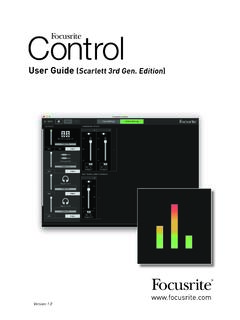





![Launchpad Mini [MK3]](/cache/preview/3/5/2/0/9/1/3/0/thumb-352091305a23b53aaeac8e8d6e798fae.jpg)


![Launchpad Pro [MK3]](/cache/preview/9/4/6/1/d/9/8/9/thumb-9461d989e92b99b92c7f9ee02e1ec04f.jpg)